OneDrive是微软发布的一款网盘工具,它可以和系统深度融合,为你提供最好的云服务!它就像你一块额外的硬盘帮助你储存资料和数据,并且可以通过任何设备访问这些数据源!再也不需要U盘了~本站同步微软官网提供OneDrive电脑版客户端下载!支持Win7/Win8/Win10系统。
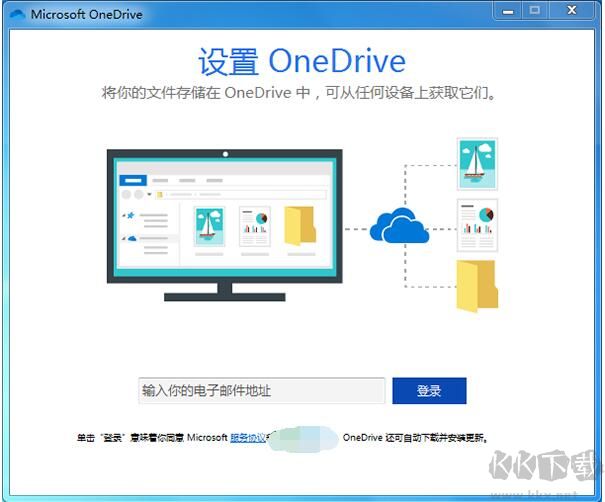
OneDrive网盘客户端特点:
一、OneDrive 账号
1. 免费用户只有5GB,这显然是不够的;
2. 可以通过购买 Office 365 获得 1TB 空间;
3. 可以通过教育邮箱获得免费 3-5TB 空间,这个是真香的方法,上大学期间现在学校基本都给学生edu邮箱,可以用上了;
4. 通过企业获得 5TB 空间;
5. 如果教育邮箱和企业,可以被全局管理员查看内容,而且如果相关信息是伪造的,有一定概率某个时候会被封号;
二、Microsoft OneDrive 程序
1.Windows的一个账户下只能配置一个个人OneDrive账户,但可以配置多个教育和企业账户
2.Windows可以实现真正融入文件系统,杀死其他所有网络磁盘
3.支持文件夹挂(mklink/jtargetFolderNameLinkPath),曲线可与当地文件夹同步,使用符号链接可与网络文件夹同步
4.如果文件数量过多或有挂点,可能会影响系统恢复功能,导致恢复失败。因此,建议将OneDrive的主目录放在其他区域,或者在VHDX虚拟磁盘的区域下(然后在“任务计划”中添加启动自动悬挂(powershell-command"Mount-VHD-Path*.vhdx),并设置SYSTEM账户运行)
5.在Windows设置中,可以定期清扫当地磁盘的缓存。如果OneDrive中有文件打开后缓存到当地磁盘,不访问一段时间就会自动清扫,保持只有网络磁盘的状态(客户端只有占位符),但该功能对挂点下的文件无效
6.OneDrive的本质构想是NTFS文件系统的占位机制,但wim文件不支持占位,因此系统盘使用OneDrive后,不能使用dism/imagex备份系统。当然,这种备份方式已经不推荐了。微软推荐的是VHDX备份(【控制面板】->【系统和安全】->【备份和恢复(Windows7)->【制作系统备份】。
三、第三方 程序
1. 能装挂成盘符,看起来好爽(当然也可以用 subst 装挂成盘符);
2. 能把 OneDrive 的分享目录装挂成盘符,也就是把别人的某个分享的目录装挂成自己的盘符,共享文件更加方便;
3. 在 Linux 下能够装挂成文件夹,甚至可以起到“扩大”磁盘空间的作用;
PS:所以总感觉 Windows 下还是微软自己的软件更合适
四、功能和连接
1. 个人版是 OneDrive 本身负责,教育和企业版是托管给了 SharePoint。两者对于本地客户端来讲功能上没有区别,但是前者的网页版是被和谐状态的,后者基本上没有被和谐。非个人版需要定期更换密码。最关键的是,OneDrive 所有功能都可以不依赖客户端(装挂等另类功能除外,不能抬杠);
2. 支持分享,甚至可以给分享加权限控制,而且任何容量都支持 HTTP 下载;
3. 网页版也支持音乐、图片、视频在线浏览;
4. 上传基本能满速,下载速度要是非要追求理想状态的话需要借助科学软件;
5. 与 Office 可以紧密结合。
OneDrive使用方法
OneDrive 文件随选
根据需要,OneDrive 文件使用户能够在文件资源管理器中查看、搜索和交互存储在 OneDrive 中的文件,而无需将所有文件下载到其设备。 该功能提供了 OneDrive 和本地文件的无缝外观,而不占用本地硬盘驱动器上的空间。 如以下屏幕截图所示,尚未下载的文件具有云图标作为其状态。 对于已下载的文件,其状态将显示绿色复选标记。
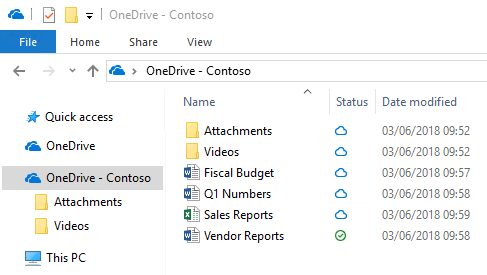
默认情况下,只有在需要访问文件时才会下载这些文件。 但是,如果您计划在断开 internet 连接时访问某个文件,则只需通过右键单击该文件,然后选择 "始终在此设备上保留" 来使该文件脱机可用。 或者,如果要释放设备上的空间并删除下载的文件副本,请右键单击该文件,然后选择“释放空间”。 下面的屏幕截图显示了在运行 Windows 的设备上的 OneDrive 文件的右键单击菜单。
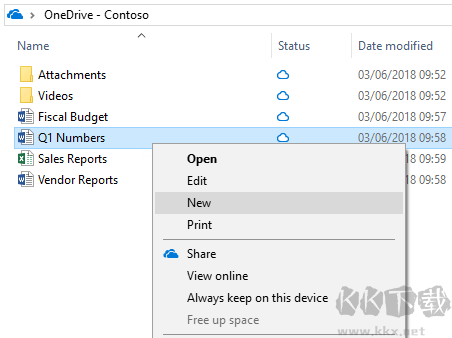
新式附件
OneDrive 与 Microsoft Outlook 集成以实现与电子邮件附件类似的 OneDrive 文件的轻松共享。 此功能提供了熟悉的共享体验,但在 OneDrive 中集中存储了附件。 这将允许您的用户在同一个文件上进行协作,而不是在电子邮件中来回发送不同的版本。 此外,你可以直接从 Outlook 客户端配置文件的共享权限。
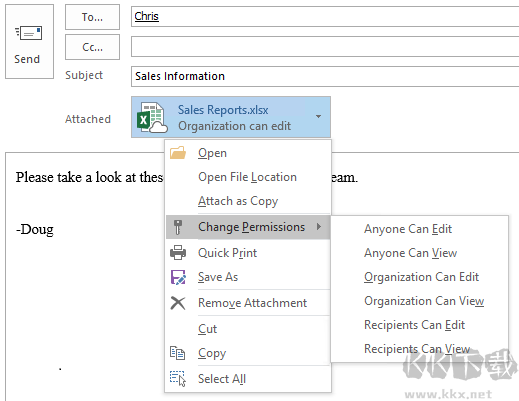
若要减少当用户选择添加副本与附加的 OneDrive 文件的链接时出现混淆的可能性,可以设置 Outlook 客户端的默认行为,如在Outlook 2016 中附加云文件时如何控制默认附件状态中所述。
文件还原
通过 OneDrive 文件还原功能,用户可以将文件还原到过去30天的任何点。 若要选择所需的恢复时间,OneDrive 将为你提供一个显示文件活动的直方图,以便你可以确定哪些恢复时间符合你的需求。 然后,只需选择要还原到的文件历史记录条目,之后该点之后的所有更改都将回滚。
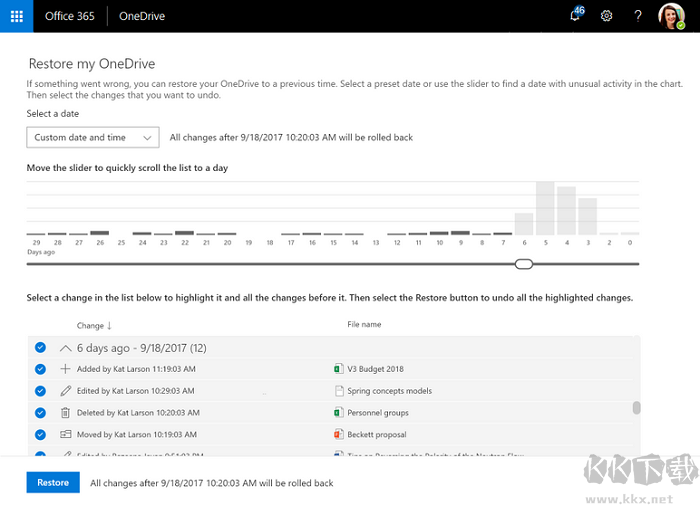
回收站
OneDrive 包含一个回收站,它类似于 Windows 桌面上的回收站。 删除的文件将移动到回收站,并在永久删除之前保留指定的时间。 对于工作或学校帐户,删除的文件将在 93 天后清除,除非另行配置。
已知文件夹移动
通过已知文件夹移动,用户可以选择 Windows 已知文件夹,如桌面、文档或图片,以自动同步到 OneDrive。 你可以在 OneDrive 的初始设置期间或配置完成后添加此功能。 此功能为希望将已知文件夹添加到其现有同步文件夹列表的用户提供了简单的迁移选项。
采用 OneDrive
用户采用对于任何新应用程序的整体成功非常重要。 理想情况下,为了最大化 Office 365 和 OneDrive 的投资回报,你需要最大限度地提高用户与它们的互动。 对于小型企业,提高用户采用的速度可以像在安装用户时向 OneDrive 中引入用户一样简单,也可以向Office 365 培训中心显示可用的任何视频。
您的个人向用户展示了如何在 OneDrive 中保存和共享文档将成为推动采用的最有效的选项,假定您可能会执行手动安装。 小型企业的主要价值主张是文件可用性和冗余。 保存在本地存储上的文档可能会随设备丢失;保存到 OneDrive 的文档不能。 只需事先与您的用户进行此讨论,再结合演示应用程序的易用性,可以推动这一努力的积极成果。
安装和设置 OneDrive 应用
您可以从 web 浏览器上传、下载和与 OneDrive 文件进行交互,但理想的 OneDrive 体验来自 Windows 和 Mac 同步应用以及 iOS 和 Android 移动应用。 通过这些客户端和应用程序,将文件保存到 OneDrive 并与之交互比在每次需要某个网站时访问网站更容易。 通过此体验,可以无缝地将 OneDrive 集成到现有的文件交互体验中。
你可以在任何受支持的设备上安装 OneDrive。 对于小型企业,手动安装通常充分意义。 对于某些设备,安装过程可能非常简单,只需要从应用商店安装应用程序即可。 对于其他设备,你可能需要先删除旧版本的 OneDrive。 本部分将引导您完成在 iOS 和 Android 移动设备、Windows 设备和运行 macOS 的计算机上的 OneDrive 的安装和配置。 您可能不需要在所有这些平台上安装 OneDrive,具体取决于您的组织中使用的设备。
大多数小型企业首先在用户的 Windows 和 macOS 设备上安装 OneDrive 同步应用,然后考虑 OneDrive 移动应用。 在开始使用之前,无需在所有设备上安装和配置 OneDrive。
在 Windows 设备上安装和配置同步应用
如果你的 Windows 设备有 Office 2016 或 Windows 10,则它已具有 OneDrive 同步应用。
对于运行较早版本的 Windows 的设备或未安装 Office 2016 的设备,您可以从下载适用于 Windows 的 OneDrive sync 应用程序
如果设备具有较旧版本的同步应用程序,则在安装新版本时,系统将要求你将其卸载。
在 macOS 设备上安装和配置 OneDrive
若要在运行 macOS 的计算机上安装 OneDrive 同步应用,只需按照与 MAC OS X 上的 OneDrive 同步应用同步文件中的步骤执行操作。设置体验类似于 Windows 的设置体验。
在移动设备上安装和配置 OneDrive
在移动设备上安装 OneDrive 应用非常简单:从任何 Android、iOS 或 Windows mobile 设备上的应用商店下载应用程序。
管理 OneDrive
许多小型企业使用 OneDrive,而不更改任何选项。
如果要向 OneDrive 添加一些基本设备和共享限制,可以使用 OneDrive 管理中心。
OneDrive 管理中心内的设置分为六类:
-
同步。 在 "同步" 页上,您可以根据文件类型配置同步限制,要求将已同步的设备加入到您的域,或者限制来自运行 macOS 的计算机的同步。
-
Storage. 在 "存储" 页上,为 Office 365 组织中的用户指定默认的 OneDrive 存储空间上限。 您还可以配置为其帐户已被删除的用户保留数据的时间(最大值为10年)。
-
设备访问。 在 "设备访问" 页上,您可以基于网络位置和不使用新式验证的应用程序,并在其他应用程序管理选项中限制设备对 OneDrive 的访问。
-
合规性. 合规性页面提供了 Office 365 中适用于 OneDrive 的审核、数据丢失防护(DLP)、保留、ediscovery 和警报功能的集中链接列表。 (大多数小型企业不使用这些选项。)
选择项的链接会重定向到 Office 365 安全与合规中心,在其中可以配置此项。 你可以从保护某些类型数据的模板创建 DLP 策略,例如社会安全号码、银行信息以及其他财务和医疗内容。
-
通知. 在 "通知" 页面上,您可以定义 OneDrive 所有者何时收到有关共享或访问其数据的通知。 这些设置对可能没有 IT 员工可以审核此信息的小型企业很有帮助。 有关启用这些选项的信息,


 OneDrive客户端 v2021官方版36.2M
OneDrive客户端 v2021官方版36.2M 微软OneDrive v21.150官方版36.51MB
微软OneDrive v21.150官方版36.51MB Microsoft OneDrive v21.220.1026官方中文版36.08MB
Microsoft OneDrive v21.220.1026官方中文版36.08MB OneDrive官方正版2024 v23.246.1127.262.85M
OneDrive官方正版2024 v23.246.1127.262.85M